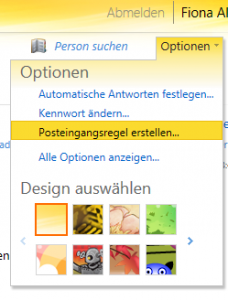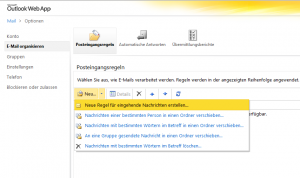Umleitung einrichten in Outlook Web App
Suche Ihrer empfangenen und gesendeten E-Mails in Outlook erleichtern!
Umleitung einrichten
- Öffnen Sie Outlook Web App.
- Klicken Sie rechts oben auf Optionen.
Ein Drop-Down-Menü öffnet sich.
- Klicken Sie auf Posteingangsregel erstellen….
Das Fenster Optionen öffnet sich.
- Klicken Sie auf die Schaltfläche Neu….
Das Fenster Neue Posteingangsregel öffnet sich.
- Klicken Sie auf den Pfeil neben dem Feld Wenn die Nachricht eintrifft und Folgendes zutrifft:.
Ein Drop-Down-Menü öffnet sich. - Klicken Sie auf die unterste Option, Auf alle Nachrichten anwenden.
- Klicken Sie auf den Pfeil neben dem Feld Gehen Sie folgendermaßen vor:.
Ein Drop-Down-Menü öffnet sich. - Klicken Sie auf die Option Nachricht umleiten an….
Ein Fenster mit Ihrem Adressbuch öffnet sich. - Suchen Sie nach einem Kontakt und doppelklicken Sie darauf oder geben Sie eine Adresse im Feld An: ein, an die die Nachrichten weitergeleitet werden sollen.
- Klicken Sie auf OK.
Die Emailadresse erscheint neben dem Feld im Fenster Neue Posteingangsregel. - Klicken Sie auf Speichern.